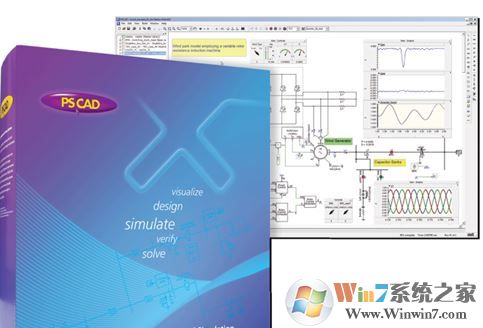
pscad安装破解教程
1、双击安装文件”setup.exe“,弹出欢迎安装界面,点击”next“
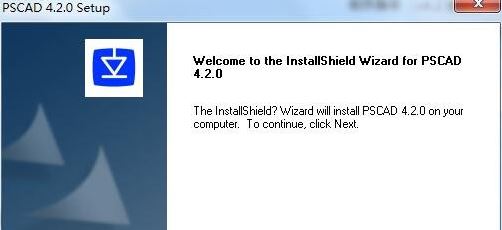
2、阅读安装协议,点击”yes“
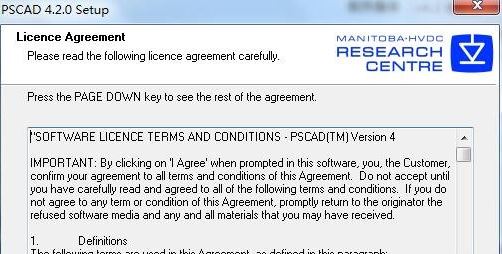
3、选择安装文件夹,默认的是C盘,想修改点击”browse“,点击”next“
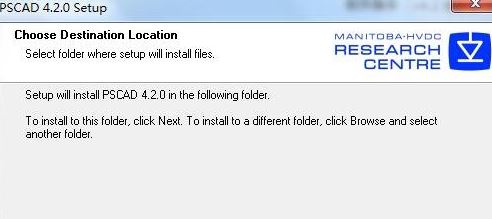
4、选择安装组件,默认即可,点击”next“
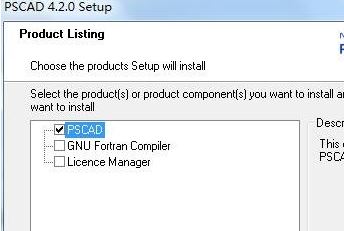
5、按照安装向导一步一步操作,直到安装完成;
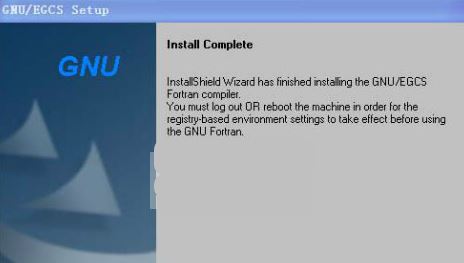
6、完成安装后会依次弹出三个提示框,这个是正常现象全部点击OK按钮即可!
7、之后他会要求我们重启电脑,重启完成之后,双击破解补丁“PSCAD”在弹出的对话框中,选择软件的启动程序点击打开。

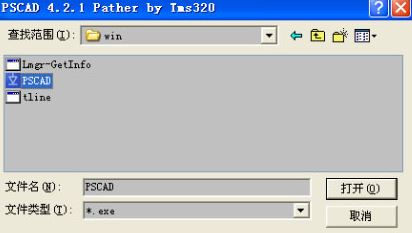
8、右键桌面上的快捷方式,将目标一栏中将最后的PRO删除掉就破解从成功了,如图所示:

以上便是winwin7给大家介绍的pscad的安装破解教程!